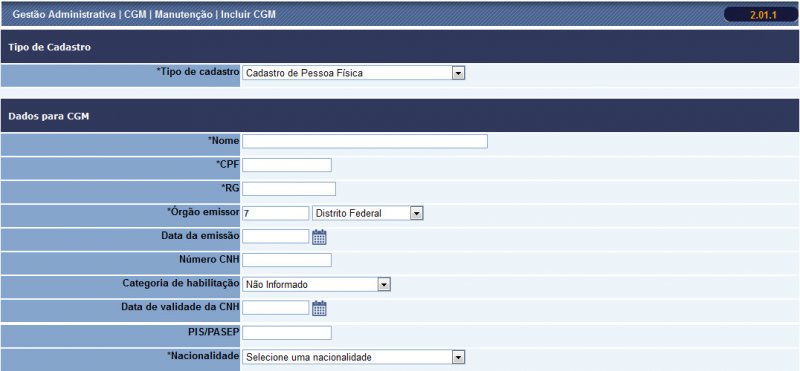
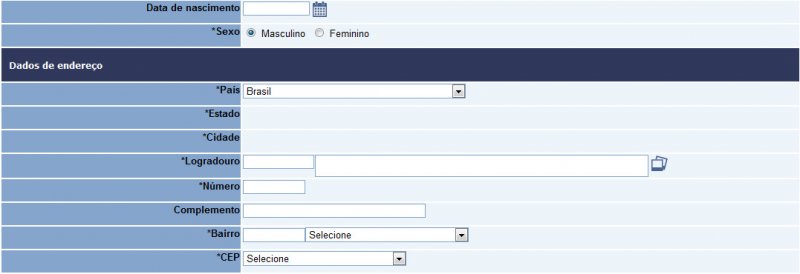
Uma vez que a configuração for definida e tiver sido emitida pelo menos uma solicitação, ela não poderá ser mais alterada. Sendo possível a alteração apenas no próximo exercício.
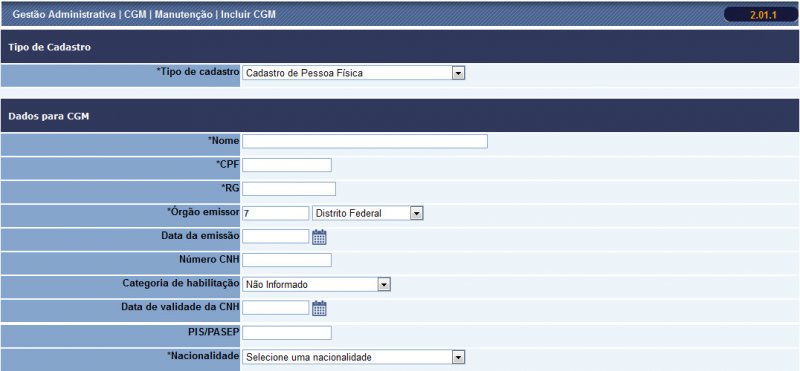
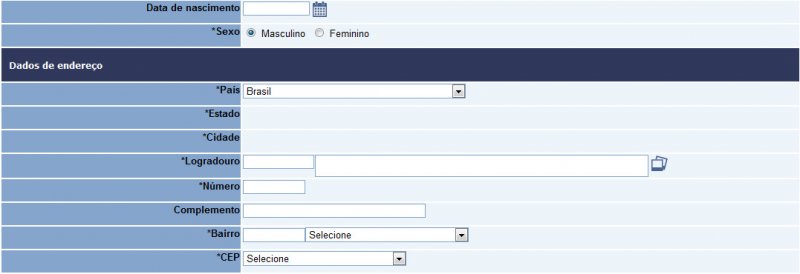
Dados de Configuração
Efetuar Homologação de Solicitação Automática – Sim ou Não.
Sim – após ser feita a Solicitação de Compras, o sistema irá homologá-la automaticamente.
Não – a Solicitação de Compras deverá ser homologada manualmente através da ação Homologar Solicitação.
Exige Dotação na Solicitação/Mapa – Sim ou Não.
Sim – o sistema irá exigir a dotação na inclusão da Solicitação de Compras, ou seja, uma solicitação não poderá ser incluída sem dotações relacionadas a ela.
Não – o sistema não irá exigir a dotação na inclusão da Solicitação de Compras, ou seja, uma solicitação poderá ser incluída sem dotações relacionadas a ela.
Numeração da Licitação – Por Entidade e ou Por Modalidade – A numeração da licitação. Marcar uma das opções ou ambas.
Por Entidade – é como se cada entidade fosse uma empresa separada, cada entidade terá sua própria numeração. Entidade 1 – licitação 1, 2, 3. Entidade 2 – licitação 1, 2, 3, independente da modalidade indicada.
Por Modalidade – a numeração é contínua independente da entidade. Ex.: entidade 1, licitação convite 1, entidade 2, licitação convite 2.
Por Entidade e Modalidade – é feita uma combinação. Ex.: entidade 1, modalidade convite 1, entidade 2, convite 1.
Reserva Rígida – Sim ou Não.
Sim – somente será permitida a inclusão de Solicitação de Compras utilizando Dotações com saldo disponível para TODOS os itens.
Não – poderá ser feita a inclusão de Solicitação de Compras mesmo que as Dotações não possuam saldo disponível para TODOS os itens, ou seja, se houver saldo para o valor total de 3 dos 5 itens de uma lista, poderá ser feita a reserva desses 3 itens, sendo que na reserva rígida apenas poderá ser feito dos 5 itens ou nenhum.
Responsáveis
Poderão ser incluídos Responsáveis pelo Departamento de Compras da Entidade. Basta selecionar a Entidade por meio da combo e o CGM do responsável pela seleção na pop-up de busca localizada à direita. Também pode-se digitar o código no campo dele.
Feitas as alterações, clicar no botão Ok para salvar.